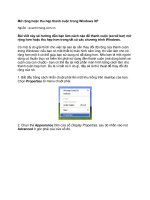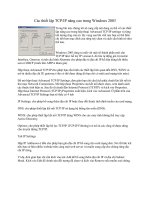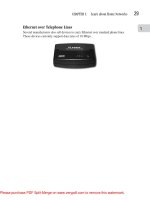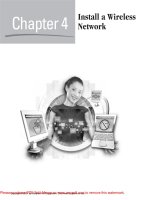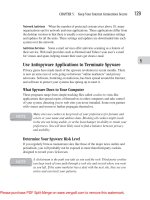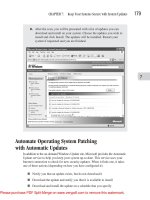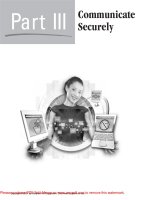Tài liệu Mở chế độ chụp ảnh Panorama ẩn trong iOS 5 ppt
Bạn đang xem bản rút gọn của tài liệu. Xem và tải ngay bản đầy đủ của tài liệu tại đây (218.2 KB, 6 trang )
Mở chế độ chụp ảnh
Panorama ẩn trong iOS 5
Các hacker vẫn tiếp tục khám phá vào sâu trong hệ điều hành iOS 5 và một
khám phá thú vị mới nhất đã đem đến cho người dùng iPhone khả năng chụp
ảnh toàn cảnh (Panorama).
Chế độ Panorama được kích hoạt trong iPhone 4S và chụp ảnh từ trái sang
phải - Ảnh: Internet.
Hacker với bí danh conradev đã khám phá ra một chế độ chụp ảnh toàn cảnh
panorama ẩn trong hệ điều hành iOS 5. Thông tin cụ thể đã được conradev
gửi lên Twitter và chỉ vài giờ sau đó, một hacker khác (chpwn) đã tiếp nối
khám phá đó, tạo ra một phiên bản jailbreak đã kích hoạt sẵn chế độ
panorama ẩn mang tên Firebreak (Cydia - BigBoss) cho người dùng phổ
thông và đưa nó lên Cydia (mạng tìm kiếm ứng dụng "ngoài luồng" dành
cho iPhone đã jailbreak).
BigBoss FireBreak tải và kích hoạt Panorama nhanh chóng trong iOS 5
Video clip giới thiệu FireBreak và chế độ chụp ảnh Panorama trong iPhone
4S - Nguồn: YouTube.
Chế độ chụp ảnh Panorama trong iOS hoạt động khá mượt. Một tùy chọn
tắt/mở chế độ panorama sẽ xuất hiện trong Camera sau khi kích hoạt. Người
dùng chỉ cần chọn chế độ Panorama và di chuyển iPhone vòng quanh từ trái
sang phải để chụp toàn cảnh. Các ảnh sẽ tự động ráp nối cho ra ảnh chất
lượng cao dạng toàn cảnh.
Một ảnh chụp dạng Panorama từ iPhone 4S.
Cách thức kích hoạt chế độ chụp ảnh Panorama trong iOS 5
Có hai cách để kích hoạt chế độ Panorama, Nhịp Sống Số lần lượt giới thiệu
đến bạn qua các thao tác bên dưới:
Cách 1: ưu điểm của cách này là iPhone của bạn không phải bẻ khóa hệ
điều hành (jailbreak) nhưng bạn phải thực hiện việc chỉnh sửa mã nguồn
SDK thủ công. Lần lượt các bước sau:
Tải iBackupBot, còn được biết đến qua tên gọi iTunes Backup
Manager, một công cụ miễn phí cho phép bạn duyệt, xem, xuất và
thậm chí là chỉnh sửa nội dung tập tin đã được sao lưu bởi iTunes.
iBackupBot tương thích với cả Mac lẫn Windows.
Kết nối iPhone vào máy tính Mac hay Windows, sao lưu (backup)
thông qua iTunes.
Mở iBackupBot đã cài đặt và tìm đến tập tin vừa sao lưu bởi iTunes,
chọn và nạp nó.
Tìm đến tập tin có tên:
Library/Preferences/com.apple.mobileslideshow.plist
Mở tập tin .plist ra, bổ sung giá trị vào như trong hình bên dưới bao
gồm <key>EnableFirebreak</key> và <string>YES</string>. Lưu ý
xuống dòng giữa 2 đoạn giá trị thêm vào.
Sao lưu lại phần hiệu chỉnh và khôi phục iPhone với bản sao lưu vừa
được chỉnh sửa bởi iBackupBot
Mở ứng dụng Camera, nhấn vào tùy chọn để kích hoạt chế độ
Panorama.
Cách 2: cách thức này do website iDownloadBlog hướng dẫn. Lưu ý cách
thức sẽ yêu cầu iPhone đã jailbreak và có ứng dụng iFile (tìm và tải từ
Cydia).
Mở iFile và chuyển đến /var/mobile/Library/Preferences
Click chọn lên com.apple.mobileslideshow.plist và chọn tiếp
Property List Viewer
Nhấn vào dấu cộng "+" ở phía dưới góc phải
Ở phần tên EnableFirebreak, trong phần Type chọn Boolean
Nhấn Create ở phía trên góc phải, chuyển nó thành "ON" cho
EnableFirebreak rồi chọn "Done" để hoàn tất
Mở ứng dụng Camera, nhấn vào tùy chọn để kích hoạt chế độ
Panorama